Me llegan correos como si hubiera comprado apps para el iPhone y no he comprado nada¿ Cómo hago para asegurarme de q son correos falsos?
Correos falsos sobre compras de Juegos para iPhone
🎉Presentando la nueva función en La Comunidad. ¡Votos!🎉
¿Alguien te ayudó o alguna respuesta o Sugerencia de Usuarios permitió resolver tu problema? Selecciona la flecha que apunta hacia arriba para votar a favor. Tus comentarios sirven de ayuda para otras personas. Obtén más información sobre cuándo debes votar a favor: Vota en la Comunidad de soporte de Apple.
¿Alguien te ayudó o alguna respuesta o Sugerencia de Usuarios permitió resolver tu problema? Selecciona la flecha que apunta hacia arriba para votar a favor. Tus comentarios sirven de ayuda para otras personas. Obtén más información sobre cuándo debes votar a favor: Vota en la Comunidad de soporte de Apple.
Correos falsos sobre compras de Juegos para iPhone
¡Hola! Buenos días.
Te mando un cordial saludo y aprovecho para comentarte que puedes revisar el historial de compras de Apps, para ello te dejo un pequeño tutorial de como hacerlo. Así mismo te comento que si tienes a tus hijos o a cualquier persona dentro del grupo de "familia" de Apple, al momento de que cualquiera de ellos haga una descarga de Apps con costo, te aparecerá a ti un correo por ser el titular.
Cualquier comentario, estoy a tus órdenes.
En un iPhone, iPad o iPod touch
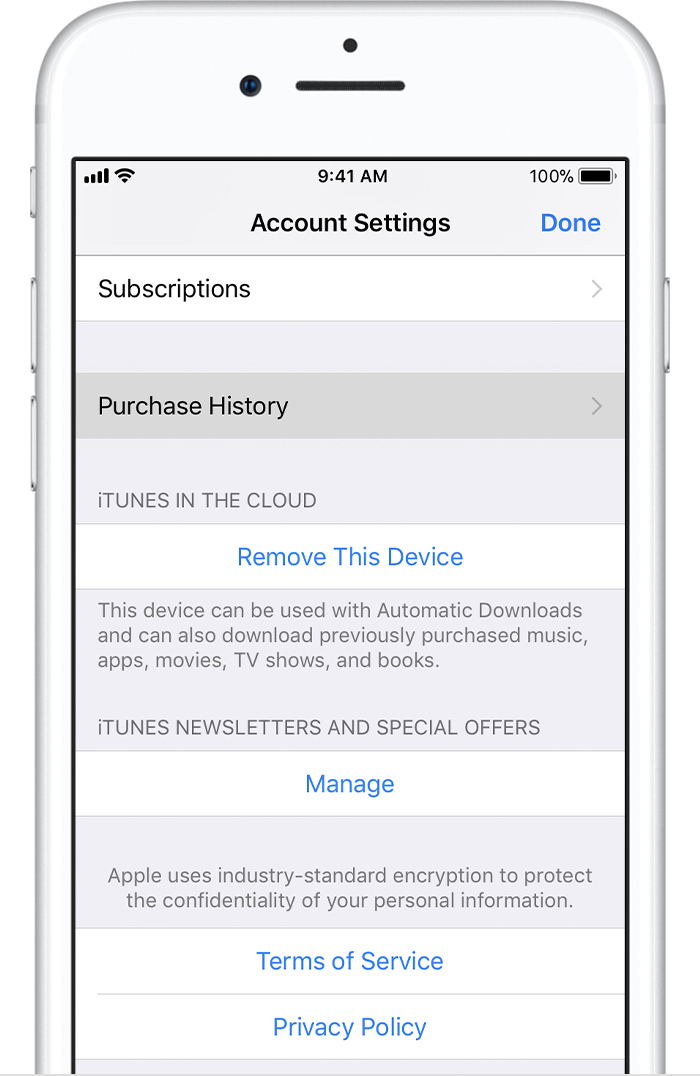
Las compras se agrupan según la fecha en la que se realizó el cargo al método de pago que registraste. Es posible que veas la sección Pendiente en la parte superior del historial; estos artículos todavía no se cobraron a tu cuenta. De forma predeterminada, solo los últimos 90 días se muestran en el historial de compras. Para cambiar el rango de fechas, toca Últimos 90 días en la parte superior de la pantalla y, luego, selecciona el rango de fechas que quieres ver.
Toca el ícono > a la derecha del importe total facturado para ver la información de una factura, incluidas la fecha de facturación y la identificación del pedido. Si el importe total cobrado es mayor a cero, puedes tocar Reenviar en la parte inferior de la pantalla de información de la factura para volver a recibir un correo electrónico con el recibo.
Toca un artículo de la factura para ver el dispositivo desde el que lo compraste y la fecha en la que lo compraste o descargaste. Es posible que la fecha que aparece difiera de la fecha en la que se realizó el cargo. Si todavía necesitas ayuda con la facturación de un solo artículo del historial de compras, como una compra accidental o duplicada, toca “Reportar un problema”.
Si tienes pagos recurrentes, obtén información sobre cómo cambiar o cancelar suscripciones.
¡Hola! Buenos días.
Te mando un cordial saludo y aprovecho para comentarte que puedes revisar el historial de compras de Apps, para ello te dejo un pequeño tutorial de como hacerlo. Así mismo te comento que si tienes a tus hijos o a cualquier persona dentro del grupo de "familia" de Apple, al momento de que cualquiera de ellos haga una descarga de Apps con costo, te aparecerá a ti un correo por ser el titular.
Cualquier comentario, estoy a tus órdenes.
En un iPhone, iPad o iPod touch
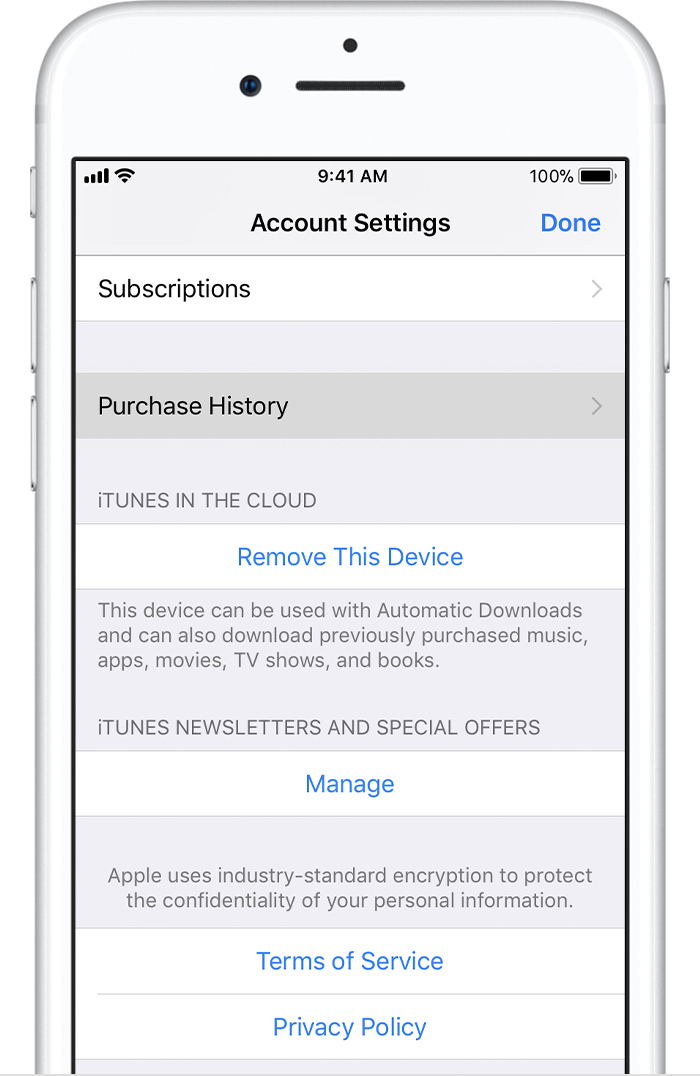
Las compras se agrupan según la fecha en la que se realizó el cargo al método de pago que registraste. Es posible que veas la sección Pendiente en la parte superior del historial; estos artículos todavía no se cobraron a tu cuenta. De forma predeterminada, solo los últimos 90 días se muestran en el historial de compras. Para cambiar el rango de fechas, toca Últimos 90 días en la parte superior de la pantalla y, luego, selecciona el rango de fechas que quieres ver.
Toca el ícono > a la derecha del importe total facturado para ver la información de una factura, incluidas la fecha de facturación y la identificación del pedido. Si el importe total cobrado es mayor a cero, puedes tocar Reenviar en la parte inferior de la pantalla de información de la factura para volver a recibir un correo electrónico con el recibo.
Toca un artículo de la factura para ver el dispositivo desde el que lo compraste y la fecha en la que lo compraste o descargaste. Es posible que la fecha que aparece difiera de la fecha en la que se realizó el cargo. Si todavía necesitas ayuda con la facturación de un solo artículo del historial de compras, como una compra accidental o duplicada, toca “Reportar un problema”.
Si tienes pagos recurrentes, obtén información sobre cómo cambiar o cancelar suscripciones.
Me llegan correos como si hubiera comprado apps para el iPhone y no he comprado nada¿ Cómo hago para asegurarme de q son correos falsos?